欢迎您访问我爱IT技术网,今天小编为你分享的电脑教程是:怎么利用百度云管家自动备份本地文件至云端,在平时使用电脑中总免不了某些软件的激活、甚至备份等,比如:辛辛苦苦写的程序没做好备份丢失了,那是很难受的事儿。本文针对这些诸多问题,由我爱IT技术网电脑教程小编,精心整理并收集网络上这些有用的知识分享给大家,注意知识来源于互联网,是有用的知识收集整理,如果你觉得有侵犯你的权利的,请你及时联系本站的相关负责人,我们会在第一时间为你处理,谢谢你的配合!
怎么利用百度云管家自动备份本地文件至云端
有时为了确保本地磁盘中文件信息的安全,我们都会将文件进行备份操作,利用U盘等存储介质进行备份往往比较繁琐,相反利用百度云管家进行备份却很简单,下面就具体来了解一下实现备份本地文件的具体方法。
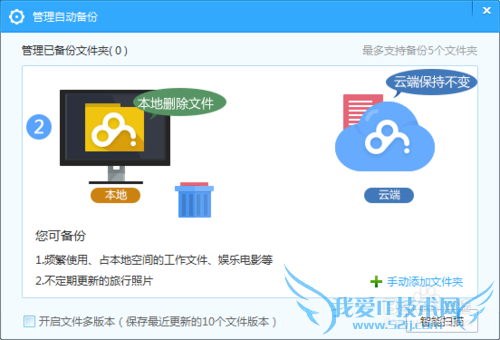
详细的操作方法或具体步骤
登陆百度云管家,点击界面右上角的“设置”按钮,从其下拉列表中选择“设置”项进入。
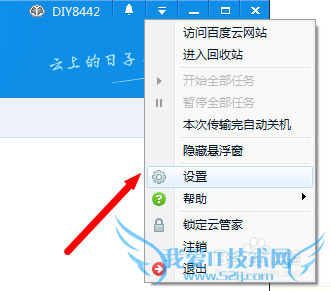
从打开的“设置”窗口中,切换到“基本”选项卡,点击“自动备份 管理”按钮进入。
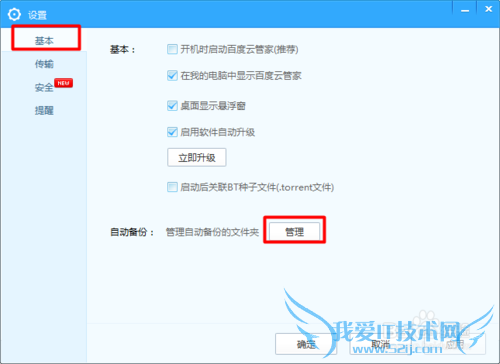
在打开的“管理自动备份”界面中,点击“手动添加文件夹”按钮,以选择本地磁盘中要进行备份的目录。
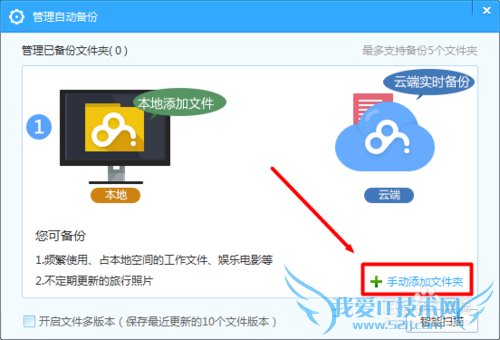
在打开的“选择要备份的文件夹”界面中,勾选要备份的文件夹,点击“备份到云端”按钮。
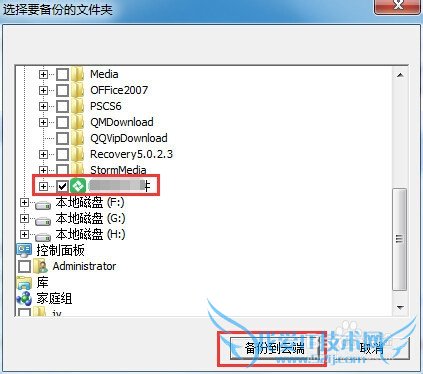
接下来将弹出“选择云端保存路径”界面中,选择要保存到百度网盘中的具体位置,点击“确定”按钮。
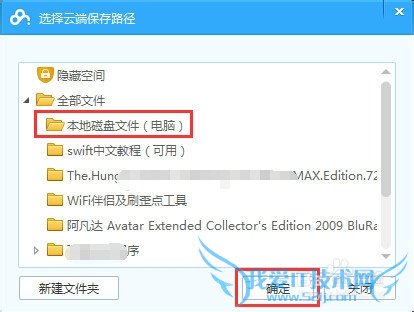
最后点击任务栏百度云管家图标,从弹出的扩展菜单中选择“开始全部任务”项,就正式开始备份本地磁盘中的文件到云盘。
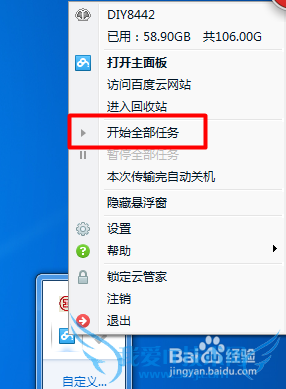
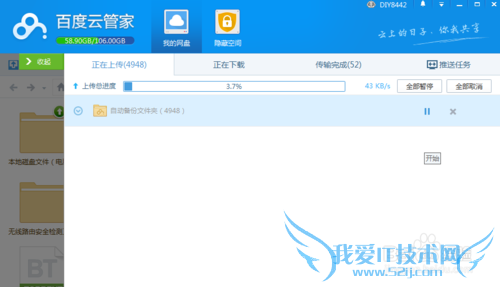
以上就是关于怎么利用百度云管家自动备份本地文件至云端的分享,如果你有更好的经验或者补充,请在下面评论框中发表你的答案。
- 评论列表(网友评论仅供网友表达个人看法,并不表明本站同意其观点或证实其描述)
-
